Ключевыми понятиями iptables являются. Настройка фаервола с помощью iptables за пять минут
Основы iptables на примере Debian глазами младенца
О чем же пойдёт речь
Всё очень просто, в очередной раз объясняя на форуме новичкам в мире Linux, что да как я понял, что на просторах интернет не найти собранную воедино статью с объяснением не только настройки iptables, но и некоторых сетевых основ.Так что вашему вниманию я представляю небольшой экскурс по настройке firewall в Linux. Углубимся лишь в настройку netfilter/iptables, остальных прикладных вопросов мы несомненно тоже коснёмся, ведь нам не хватает именно комплексных ответов на наши вопросы… И я постараюсь ка можно более доходчиво здесь все изложить.
Как это выглядит
Мы будем рассматривать типичную схему для офисов и для квартир, да-да именно квартир! Мало у кого есть собственный маленький сервачок дома под столом, но у большинства интернет дома раздается через роутер и в большинстве своём они тоже прошиты Linux.Это типичная схема малого офиса. Когда к интернет подключен 1 компьютер(сервер), а остальные подключаются к интернет уже через этот сервер.
Поехали, потихонечку...
И так что же мы имеем:- сервер с 2мя сетевыми картами и установленным на нём Debian Lenny
- имеющийся по умолчанию в Debian Lenny firewall - netfilter/iptables
- локальную сеть из N компьютеров, все соединены через коммутатор, в том числе и сервер
что такое NAT
Для начала нам нужно понять, что настраивать мы будем самый обыкновенный NAT(Network Address Translation). Для жаждущих, я в конце упомяну и о проксе сервере на примере squid. Как я уже сказал разжёвывать будем практически всё.Что же такое NAT? На самом деле все просто, все компьютеры имеют физический (MAC) и сетевой (IP) адреса. Нас в данный момент интересуют IP адреса. IP адрес в пределах одной сети должен быть уникальным! А при нынешнем стандарте IPv4 уникальными могут быть всего-то 4 294 967 296 (2 32), что совсем не много и они практически кончились. но не переживайте вот вот вступит в широкое распространение IPv6, а там адресов навалом!
Но тут вы можете заметить, компьютеров значительно больше того числа, что позволяет IPv4 или скажете, что у друга дома такой же адрес как и у вас! И вот тут-то и заходит речь о NAT - он позволяет соединять компьютерные сети между собой используя единственный, свой IP адрес, действия фаервола при этом называется SNAT(Source NAT или подмена адреса источника). Т.е. в 99% случаев вся ваша контора выходит в интернет под 1 IP адресом, при этом внутри офиса у каждого он свой. О классах IP адресов вы сможете прочесть в интерне.
Теперь, когда мы знаем что такое NAT и для чего он нужен, можно приступать непосредственно к настройке сервера.
транзитный трафик
Все команды выполняются от имени root(суперпользователь). В Debian по умолчанию отключен так называемый транзитный трафик, т.е. по умолчанию предусмотрена работа только как единичная машина. Как вы уже догадались, без транзитного трафика нету и NAT. Для его включения достаточно изменить 1 цифру - $ echo 1 > /proc/sys/net/ipv4/ip_forward , но данная настройка слетит после перезагрузки, так что лучше поправить конфиг - $ nano /etc/sysctl.conf далее ищем строчку #net.ipv4.ip_forward=1 и убираем «решётку»(символ комментария) в начале строки и проверяем что значения равно 1! Теперь можно приступать непосредственно к конфигурированию iptables.настраиваем iptables
В интернет, есть много статей о том как писать правила в iptables и что с их помощью можно творить, наиболее полным и приятным для чтения мне показалась .И так приступим. Для начала очистим таблицы от лишних правил, вдруг там что было лишнего…
$ iptables -F
$ iptables -t nat -F
$ iptables -t mangle -F
Лишнее почистили. Очень важно понять и помнить, что правила в iptables применяются иерархически, т.е. правило стоящее выше выполнится раньше. Все цепочки по умолчанию имеют политику ACCEPT - разрешают всё. что не попало под правила данной цепочки.
Условимся, что интерфейс смотрящий в локальную сеть - eth0, а в интернет - eth1, локальная сеть имеет адреса 192.168.0.0/24, а провайдер выдал нам статический адрес 10.188.106.33(пускай и не «белый» - о типах ip адресов вы также можете посмотреть в интернет). И так пишем:
$ iptables -A FORWARD -i eth0 -o eth1 -s 192.168.0.0/24 -j ACCEPT
$ iptables -A FORWARD -i eth1 -o eth0 -d 192.168.0.0/24 -j ACCEPT
$ iptables -P FORWARD DROP
тем самым разрешили ходить транзитным пакетам через firewall для нашего диапазона ip адресов, а всё остальное запрещаем.
Теперь сам NAT:
$ iptables -A POSTROUTING -s 192.168.0.0/24 -o eth1 -j SNAT --to-source 10.188.106.33
Этого достаточно для того что бы у вас заработал NAT.
по мелочам...
На клиентах указываем ip из выбранного диапазона и указываем в качестве шлюза ip адрес нашего сервера(обычно его назначают первым из подсети - я оставлю это на ваше усмотрение). Все сетевые настройки на сервере можно провести так:$ nano /etc/network/interfaces в нём указываются настройки ваших сетевых интерфейсов.
доступ в недры сети через шлюз или DNAT
И тут вы поняли, что в сети у вас есть Windows Server к которому у вас всегда был простой доступ по RDP, а тут вылез это назойливый шлюз на Debian! Всё очень просто - надо всего лишь добавить DNAT правило в наш iptables.Что за зверь DNAT? DNAT (Destination NAT или подмена адреса получателя) - сетевые карты работают в таком режиме, что они принимают только пакеты адресованные именно им, а зайти на наш сервер если ip под которым он выходит в интернет сидят еще десяток машин в вашем офисе? Как запрос дойдёт именного до него? На самом деле все запросы такого рода упираются в наш шлюз. И всё что нам надо сделать это задать правила для работы с такими пакетами.
$ iptables -A PREROUTING -i eth1 -p tcp -m tcp --dport 3389 -j DNAT --to-destination 192.168.0.2
Это простое правило будет переадресовывать все пакеты приходящие на шлюз из интернет на порт TCP 3389(именно его использует RDP протокол) на ваш внутренний Windows Server. И, вуаля, у вас все работает.
итак что там с любимым squid
И хотя сейчас все работает, у всех есть интернет и все работает, некоторым всё же нужен прокси сервер. Я не буду рассказывать о настройке squid, я покажу правило которое позволит сделать его «прозрачным». В сквид надо лишь прописать волшебное слово transparent в нужном месте и он начнём корректно обрабатывать свалившееся на него запросы.Пишем $ iptables -A PREROUTING -d! 192.168.0.0/24 -i eth0 -p tcp -m multiport --dports 80,443 -j REDIRECT --to-ports 3128 .
И что же нам это даёт? Теперь все запросы на web страницы с ваших рабочих мест по http((80) и https(443) протоколам будут перенаправляться на порт который слушает squid. Вы получает контентную фильтрацию, информацию о том кто где был и что делал в интернет, пользователь ни чего не подозревая работает как и раньше…
немного безопасности
Следует хоть минимально защитить свой шлюз поэтому добавим еще пару правил$ iptables -A INPUT -i lo -j ACCEPT
$ iptables -A INPUT -i eth0 -s 192.168.0.0/24 -j ACCEPT
$ iptables -A INPUT -i eth1 -m conntrack --ctstate RELATED,ESTABLISHED -j ACCEPT
$ iptables -P INPUT DROP
Тем самым запретили любое общение непосредственно с шлюзом, кроме уже установленных соединений, т.е. те что были инициированы вами и вы просто получаете на них ответы. Не бойтесь наш DNAT до этих правил просто не доходит…
почему так мало?
Статья не резиновая и обо всем все-равно не расскажешь… Я привел минимальный набор действий и понятий что бы вы могли начать осваивать такую махину как шлюз на Linux. Здесь можно говорить очень и очень долго, обсуждая многие аспекты и возможности netfilter.Итого
Как мы видим все действительно просто! Главное это понять принцип функционирования сети и не боятся настраивать и читать большие мануалы.Надеюсь мне удалось собрать воедино информацию достаточную для начала вашей дружбы с программными маршрутизаторами на основе Linux.
Теги: iptables, netfilter, NAT
Каждый компьютер, подключенный к сети, находится в потенциальной опасности. В сети очень много угроз начиная от программ, которые будут пытаться любым способом проникнуть в систему и заканчивая хакерами, которые хотят получить доступ к нужному им компьютеру. А программное обеспечение, установленное на компьютере, может содержать еще не известные и неисправленные уязвимости, которые и могут стать дырой в безопасности.
Если для домашних компьютеров это не очень актуально, так как они подключены к сети через роутеры и NAT, которые скрывают их от внешней сети, то для серверов это актуально как никогда. В операционной системе Linux в ядро встроен очень гибкий и надежный фаервол iptables.
Именно с помощью этой программы выполняется защита системы от внешних вторжений, перенаправление портов, а также еще очень много действий с трафиком. Но ее минус в том, что она немного сложна в настройке. В этой статье будет рассмотрена настройка iptables для чайников. Я надеюсь, что после нее вы сможете уверенно пользоваться базовыми возможностями iptables.
Подсистема iptables и Netfilter уже достаточно давно встроена в ядро Linux. Все сетевые пакеты, которые проходят через компьютер, отправляются компьютером или предназначены компьютеру, ядро направляет через фильтр iptables. Там эти пакеты поддаются проверкам и затем для каждой проверки, если она пройдена выполняется указанное в ней действие. Например, пакет передается дальше ядру для отправки целевой программе, или отбрасывается.
Виды пакетов
Все пакеты делятся на три типа: входящие, исходящие и проходящие. Входящие - это те, которые были отправлены на этот компьютер, исходящие - отправленные из этого компьютера в сеть. А проходящие - это пакеты, которые просто должны быть пересланы дальше, например, если ваш компьютер выступает в качестве маршрутизатора.
Соответственно в фильтре iptables все пакеты делятся на три аналогичные цепочки:
- Input - обрабатывает входящие пакеты и подключения. Например, если какой-либо внешний пользователь пытается подключиться к вашему компьютеру по ssh или любой веб-сайт отправит вам свой контент по запросу браузера. Все эти пакеты попадут в эту цепочку;
- forward - эта цепочка применяется для проходящих соединений. Сюда попадают пакеты, которые отправлены на ваш компьютер, но не предназначены ему, они просто пересылаются по сети к своей цели. Как я уже говорил, такое наблюдается на маршрутизаторах или, например, если ваш компьютер раздает wifi;
- output - эта цепочка используется для исходящих пакетов и соединений. Сюда попадают пакеты, которые были созданы при попытке выполнить ping сайт или когда вы запускаете браузер и пытаетесь открыть любой сайт.
Но если вы думаете что можно просто полностью закрыть цепочку Input для увеличения безопасности, то вы очень сильно ошибаетесь. При работе сети используются обе цепочки input и output. Например, вы пытаетесь выполнить ping, данные отправляются через output, но ответ приходит через input. То же самое происходит при просмотре сайтов и других действиях. А вот цепочка forward может вообще не использоваться если ваш компьютер не является маршрутизатором. Так что настройка iptables должна выполняться очень аккуратно.
Правила и действия
Перед тем как перейти к созданию списка правил iptables нужно рассмотреть как они работают и какие бывают. Для каждого типа пакетов можно установить набор правил, которые по очереди будут проверяться на соответствие с пакетом и если пакет соответствует, то применять к нему указанное в правиле действие. Правила образуют цепочку, поэтому input, output и forward называют цепочками, цепочками правил. Действий может быть несколько:
- ACCEPT - разрешить прохождение пакета дальше по цепочке правил;
- DROP - удалить пакет;
- REJECT - отклонить пакет, отправителю будет отправлено сообщение, что пакет был отклонен;
- LOG - сделать запись о пакете в лог файл;
- QUEUE - отправить пакет пользовательскому приложению.
Правила могут проверять любые соответствия, например, по ip, по порту получателя или отправителя, заголовкам пакета и многому другому. Если пакет не подходит ни одному из правил, то к нему применяется действие по умолчанию, обычно ACCEPT.
Когда мы разобрались с правилами, можно вернутся обратно к цепочкам. Кроме перечисленных выше, есть еще две дополнительные цепочки правил:
- prerouting - в эту цепочку пакет попадает перед обработкой iptables, система еще не знает куда он будет отправлен, в input, output или forward;
- postrouting - сюда попадают все проходящие пакеты, которые уже прошли цепочку forward.
Но это еще не все. У нас еще есть таблицы iptables, с которыми тоже желательно разобраться.
Таблицы ipatables
Над цепочками правил в iptables есть еще один уровень абстракции, и это таблицы. В системе есть несколько таблиц, и все они имеют стандартный набор цепочек input, forward и output. Таблицы предназначены для выполнения разных действий над пакетами, например для модификации или фильтрации. Сейчас это для вас не так важно и будет достаточно знать что фильтрация пакетов iptables осуществляется в таблице filter. Но мы рассмотрим их все:
- raw - предназначена для работы с сырыми пакетами, пока они еще не прошли обработку;
- mangle - предназначена для модификации пакетов;
- nat - обеспечивает работу nat, если вы хотите использовать компьютер в качестве маршрутизатора;
- filter - основная таблица для фильтрации пакетов, используется по умолчанию.
С теорией почти все, теперь давайте рассмотрим утилиту командной строки iptables, с помощью которой и выполняется управление системой iptables.
Утилита Iptables
Подсистема iptables и netfilter встроены в ядро, но вот набор утилит для управления всем этим не всегда поставляется вместе с системой. Для установки утилиты в Ubuntu наберите:
sudo apt install iptables
А в дистрибутивах, основанных на Fedora, установка iptables выполняется немного по-другому:
sudo yum install iptables
Когда установка iptables будет завершена, можно переходить к настройке, но давайте сначала рассмотрим синтаксис утилиты. Обычно команда имеет такой общий вид:
-t таблица действие цепочка дополнительные_параметры
Теперь давайте рассмотрим параметры iptables, таблица указывает таблицу, с которой нужно работать, этот параметр можно упустить, действие - нужное действие, например, создать или удалить правило, а дополнительные параметры описывают действие и правило, которое нужно выполнить.
Осталось рассмотреть основные действия, которые позволяет выполнить iptables:
- -A - добавить правило в цепочку;
- -С - проверить все правила;
- -D - удалить правило;
- -I - вставить правило с нужным номером;
- -L - вывести все правила в текущей цепочке;
- -S - вывести все правила;
- -F - очистить все правила;
- -N - создать цепочку;
- -X - удалить цепочку;
- -P - установить действие по умолчанию.
Дополнительные опции для правил:
- -p
- указать протокол, один из tcp, udp, udplite, icmp, icmpv6,esp, ah, sctp,
mh; - -s - указать ip адрес устройства-отправителя пакета;
- -d - указать ip адрес получателя;
- -i - входной сетевой интерфейс;
- -o - исходящий сетевой интерфейс;
- -j - выбрать действие, если правило подошло.
Теперь вы можем перейти рассмотрению примеров того как выполняется настройка iptables.
Примеры настройки Iptables
Мы рассмотрим несколько основных примеров, чтобы вы смогли закрепить все прочитанное выше.
Список правил
Сначала давайте рассмотрим как выполняется просмотр правил iptables, для этого достаточно опции -L:
Также вы можете указать нужную цепочку, чтобы вывести правила только для нее:
iptables -L INPUT
Очистка правил
Вы не можете просто так отключить iptables остановив сервис обновления правил iptables через systemd или даже удалив набор утилит для настройки. Подсистема работает на уровне ядра и не зависит от того, что там у вас установлено. Поэтому если сделаете что-то не так, то нужно будет очистить правила. Для этого выполните:
Или только для определенной цепочки:
sudo iptables -F Input
Напоминаю, что все эти действия выполняются для таблицы по умолчанию - filter.
Правила по умолчанию
Как я уже говорил, если для пакета не подходит ни одно правило, то для него применяется действие по умолчанию. Его можно задать с помощью опции -p:
sudo iptables -p INPUT ACCEPT
$ sudo iptables -p OUTPUT ACCEPT
$ sudo iptables -p FORWARD DROP
В этом примере мы разрешаем цепочки INPUT и OUTPUT, но запрещаем FORWARD.

Блокировка пакетов
Для блокировки пакетов мы можем использовать действие DROP, фильтровать пакеты, которые нужно заблокировать мы можем по множеству критериев, например, протоколу, ip адресу, маске сети, порту и многому другому.
Вот так будет выглядеть команда, которая позволяет добавить правило iptables для блокировки всех входящих пакетов от 10.10.10.10:
sudo iptables -A INPUT -s 10.10.10.10 -j DROP
А теперь исходящие пакеты на этот же адрес:

Блокировка диапазона ip выполняется подобным образом. Для этого нужно использовать маску сети 10.10.10.0/24. Это будут все адреса начиная от 10.10.10.0 до 10.10.10.255:
sudo iptables -A INPUT -s 10.10.10.0/24 -j DROP
Или расширенный вариант маски:
sudo iptables -A INPUT -s 10.10.10.0/255.255.255.0 -j DROP
Также вы можете заблокировать все входящие соединения ssh:
sudo iptables -A INPUT -p tcp --dport ssh -s 10.10.10.10 -j DROP
Как видите, добавить правило iptables очень просто.
Удаление правил
Удаление правил iptables выполняется точно так же, как и создание новых, только вместо опции A нужно использовать опцию D. Сначала смотрим список правил:

Например, вот так можно удалить правило iptables, которое было создано вторым:
sudo iptables -A OUTPUT -s 10.10.10.10 -j DROP
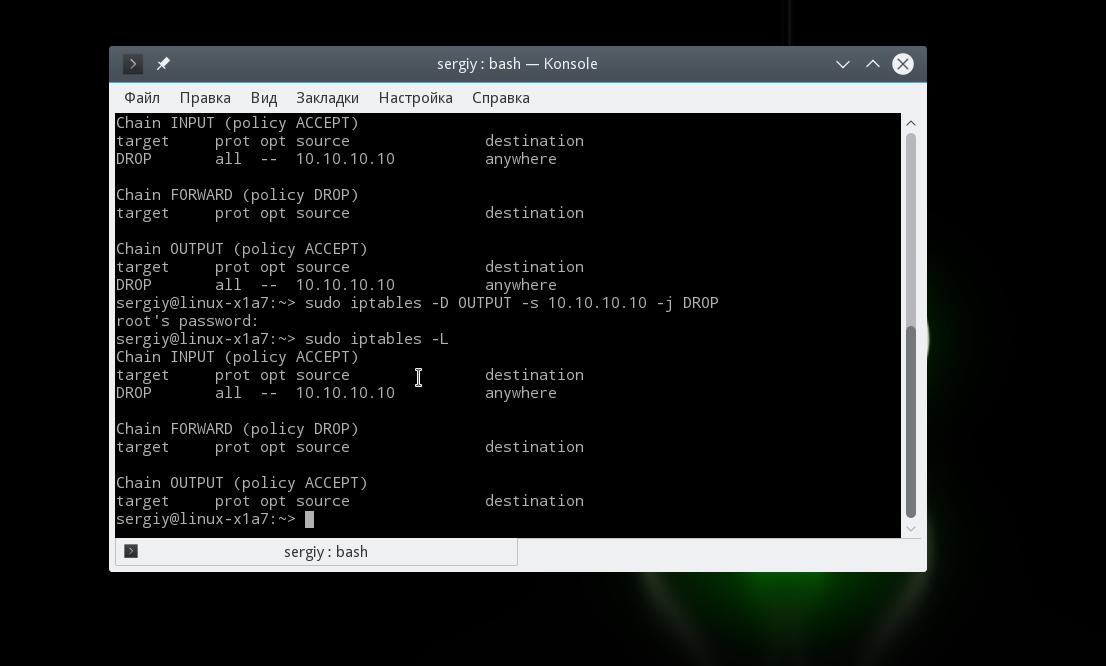
Также вы можете полностью очистить iptables выполнив команду с опцией -F:

iptables - утилита командной строки, является стандартным интерфейсом управления работой межсетевого экрана (брандмауэра) netfilter для ядер Linux версий 2.4 и 2.6. Для использования утилиты iptables требуются привилегии суперпользователя (root).Иногда под словом iptables имеется в виду и сам межсетевой экран netfilter.
1. Что же такое межсетевой экран и зачем он нужен?
Межсетевой экран - комплекс аппаратных или программных средств, осуществляющий контроль и фильтрацию проходящих через него сетевых пакетов на различных уровнях модели OSI в соответствии с заданными правилами.
Основной задачей сетевого экрана является компьютерных сетей или отдельных узлов от несанкционированного доступа. Также сетевые экраны часто называют фильтрами, так как их основная задача - не пропускать (фильтровать) пакеты, не подходящие под критерии, определённые в конфигурации.
2. Принципы работы iptables
Когда пакет приходит на наш межсетевой экран, то он сначала попадает на сетевое устройство, перехватывается соответствующим драйвером и далее передается в ядро. Далее пакет проходит ряд таблиц и затем передается либо локальному приложению, либо переправляется на другую машину.
В Iptables используется три вида таблиц:
- Mangle - обычно эта цепочка используется для внесения изменений в заголовок пакета, например для изменения битов TOS и пр.
- Nat - эта цепочка используется для трансляции сетевых адресов (Destination Network Address Translation). Source Network Address Translation выполняется позднее, в другой цепочке. Любого рода фильтрация в этой цепочке может производиться только в исключительных случаях.
- Filter - здесь производится фильтрация трафика. Помните, что все входящие пакеты, адресованные нам, проходят через эту цепочку, независимо от того с какого интерфейса они поступили.
Соответственно, нас интересует третья таблица Filter. В этой таблицы имеются три встроенные цепочки:
- INPUT - для входящих пакетов.
- FORWARD - для проходящих через данную машину к другой.
- OUTPUT - для исходящих.
Пакет, проходящий через эти цепочки, исходя из правила может быть пропущен (ACCEPT) или отброшен (DROP).
Программа Iptables позволяет редактировать правила через терминал путем ввода команд.
Немного о написании правил:
Каждое правило -- это строка, содержащая в себе критерии, определяющие, подпадает ли пакет под заданное правило, и действие, которое необходимо выполнить в случае выполнения критерия. В общем виде правила записываются примерно так:
Iptables [-t имя-таблицы ] команда [шаблон] [-j действие ]
Опция -t задает таблицу . Если опция упущена, то по умолчанию предполагается использование таблицы filter. Если предполагается использование другой таблицы, то это требуется указать явно.
Далее, непосредственно за именем таблицы, должна стоять команда. Если спецификатора таблицы нет, то команда всегда должна стоять первой.
Команда
определяет действие iptables, например: вставить правило, или добавить правило в конец цепочки, или удалить правило и т.п.
Список команд:
- -A имя-цепочки правило (добавить правило в конец цепочки; ключ --set-counters позволяет установить счётчики пакетов и байтов)
- -I имя-цепочки номер правило (вставить правило в цепочку перед правилом с указанным номером, нумерация с 1; ключ --set-counters позволяет установить счётчики пакетов и байтов)
- -R имя-цепочки
номер
правило
(заменить;
ключ --set-counters позволяет установить счётчики пакетов и байтов) - -D имя-цепочки номер (удалить правило с указанным номером, нумерация с 1)
- -D имя-цепочки правило (удалить правило по текстуальному совпадению)
- -C имя-цепочки
пакет
(тестировать прохождение пакета;
исходящий адрес, адрес назначения, протокол, интерфейс, порты задаются соответствующими ключами) - -L
[имя-цепочки
] (показать список правил; дополнительные ключи:
- -v (вывести дополнительную информацию, в частности, счётчики)
- --exact (показывать счётчики без округления до KB, MB и т.д.)
- --numeric (показывать адреса и номера портов в виде чисел)
- --line-numbers (выводить номера правил)
- -F имя-цепочки (удалить все правила из цепочки)
- -Z имя-цепочки (обнулить счетчики)
- -N имя-цепочки (создать цепочку)
- -X имя-цепочки (удалить пустую цепочку, на которую нет ссылок)
- -P имя-цепочки
действие
(изменить действие по умолчанию: ACCEPT,
DROP, QUEUE, RETURN) - -E старое-имя-цепочки новое-имя-цепочки (переименовать цепочку)
Раздел шаблон задает критерии проверки, по которым определяется подпадает ли пакет под действие этого правила или нет.Здесь можно указать самые разные критерии - IP-адрес источника пакета или сети, сетевой интерфейс. IP-адрес места назначения, порт, протокол и т.д. Остальные параметры для фильтации можно посмотреть в справке по утилите iptables(man iptables)
И наконец действие указывает, какое действие должно быть выполнено при условии выполнения критериев в правиле. Здесь можно заставить ядро передать пакет в другую цепочку правил, "сбросить" пакет, выдать на источник сообщение об ошибке и т.п.
Список некоторых действий:
- ACCEPT - пропустить пакет; просмотр таблицы завершается
- DROP - выбросить молча; просмотр завершается не только для текущей цепочки, но и для других таблиц
- REJECT - выбросить, известив отправителя (--reject-with тип-извещения )
3. Порядок следования сетевого пакета, предназначенного локальному процессу/приложению:
Для локального приложения
| Шаг | Таблица | Цепочка | Примечание |
|---|---|---|---|
| 1 | Кабель (т.е. ) | ||
| 2 | Входной | ||
| 3 | mangle | PREROUTING | Обычно используется для внесения изменений в заголовок пакета, например для установки битов TOS и пр. |
| 4 | nat | PREROUTING | Преобразование адресов (Destination Network Address Translation). Фильтрация пакетов здесь допускается только в исключительных случаях. |
| 5 | Принятие решения о маршрутизации. | ||
| 6 | mangle | INPUT | Пакет попадает в цепочку INPUT таблицы mangle. Здесь внесятся изменения в заголовок пакета перед тем как он будет передан локальному приложению. |
| 7 | filter | INPUT | Здесь производится фильтрация входящего трафика. Помните, что все входящие пакеты, адресованные нам, проходят через эту цепочку, независимо от того с какого интерфейса они поступили. |
| 8 | Локальный процесс/приложение (т.е., программа-сервер или программа-клиент) |
Важно помнить, что на этот раз пакеты идут через цепочку INPUT, а не через FORWARD.
Порядок движения пакетов, созданных локальными процессами.
От локальных процессов
| Шаг | Таблица | Цепочка | Примечание |
|---|---|---|---|
| 1 | Локальный процесс (т.е., программа-сервер или программа-клиент). | ||
| 2 | Принятие решения о маршрутизации. Здесь решается куда пойдет пакет дальше -- на какой адрес, через какой сетевой интерфейс и пр. | ||
| 3 | mangle | OUTPUT | Здесь производится внесение изменений в заголовок пакета. Выполнение фильтрации в этой цепочке может иметь негативные последствия. |
| 4 | nat | OUTPUT | Эта цепочка используется для трансляции сетевых адресов (NAT) в пакетах, исходящих от локальных процессов брандмауэра. |
| 5 | Filter | OUTPUT | Здесь фильтруется исходящий траффик. |
| 6 | mangle | POSTROUTING | Цепочка POSTROUTING таблицы mangle в основном используется для правил, которые должны вносить изменения в заголовок пакета перед тем, как он покинет брандмауэр, но уже после принятия решения о маршрутизации. В эту цепочку попадают все пакеты, как транзитные, так и созданные локальными процессами брандмауэра. |
| 7 | nat | POSTROUTING | Здесь выполняется Source Network Address Translation. Не следует в этой цепочке производить фильтрацию пакетов во избежание нежелательных побочных эффектов. Однако и здесь можно останавливать пакеты, применяя политику по-умолчанию DROP. |
| 8 | Сетевой интерфейс (например, eth0) | ||
| 9 | Кабель (т.е., Internet) |
Порядок движения транзитных пакетов
| Шаг | Таблица | Цепочка | Примечание |
|---|---|---|---|
| 1 | Кабель (т.е. Интернет) | ||
| 2 | Сетевой интерфейс (например, eth0) | ||
| 3 | mangle | PREROUTING | Обычно эта цепочка используется для внесения изменений в заголовок пакета, например для изменения битов TOS и пр.. |
| 4 | nat | PREROUTING | Эта цепочка используется для трансляции сетевых адресов (Destination Network Address Translation). Source Network Address Translation выполняется позднее, в другой цепочке. Любого рода фильтрация в этой цепочке может производиться только в исключительных случаях |
| 5 | Принятие решения о дальнейшей маршрутизации, т.е. в этой точке решается куда пойдет пакет -- локальному приложению или на другой узел сети. | ||
| 6 | mangle | FORWARD | Далее пакет попадает в цепочку FORWARD таблицы mangle, которая должна использоваться только в исключительных случаях, когда необходимо внести некоторые изменения в заголовок пакета между двумя точками принятия решения о маршрутизации. |
| 7 | Filter | FORWARD | В цепочку FORWARD попадают только те пакеты, которые идут на другой хост Вся фильтрация транзитного трафика должна выполняться здесь. Не забывайте, что через эту цепочку проходит траффик в обоих направлениях, обязательно учитывайте это обстоятельство при написании правил фильтрации. |
| 8 | mangle | POSTROUTING | Эта цепочка предназначена для внесения изменений в заголовок пакета уже после того как принято последнее решение о маршрутизации. |
| 9 | nat | POSTROUTING | Эта цепочка предназначена в первую очередь для Source Network Address Translation. Не используйте ее для фильтрации без особой на то необходимости. Здесь же выполняется и маскарадинг (Masquerading). |
| 10 | Выходной сетевой интерфейс (например, eth1). | ||
| 11 | Кабель (пусть будет LAN). |
Есть три различных варианта прохождения пакетов.
1. Из вне на локальную службу (сервер) этого компьютера (INPUT).
2. От локальной службы (сервера) этого компьютера во вне (OUTPUT).
3. Прохождение мимо, шлюзование, мимо этого сетевого интерфейса этого компьютера (FORWARD).
4. Несколько примеров настройки:
пример скрипта:
#задаем переменные для обозначения внешнего и внутреннего сетевого интерфейса
LOCAL_IF="eth0"
INET_IF="eth0:g"
#=======================
# Удалить все правила из цепочки.
#=======================
iptables -F
iptables -X
#=======================
# Устанавливаем политику по умолчанию.
#=======================
iptables -P INPUT DROP
iptables -P OUTPUT DROP
iptables -P FORWARD ACCEPT
#=======================
# Создаем правила для всех интерфейсов.
#=======================
# http - открываем 80 порт
iptables -A INPUT -i ALL -p tcp -m tcp --dport 80 -j ACCEPT
iptables -A INPUT -i ALL -p icmp -j ACCEPT
#=======================
# Создаем правила для внутреннего интерфейса.
#=======================
# ssh - открываем 22
iptables -A INPUT -p tcp -i $LOCAL_IF -m tcp --dport 22 -j ACCEPT
осталось запустить скрипт
примеры отдельных цепочек:
Разрешаем все на внутренних интерфейсах (lo, eth0, eth1 - внутренние интрефейсы)
iptables -A INPUT -i eth1 -j ACCEPT
iptables -A INPUT -i eth0 -j ACCEPT
iptables -A INPUT -i lo -j ACCEPT
Разрешаем доступ к заданному порту из инета
iptables -A INPUT -p tcp -m tcp -d внешний_ip --dport 80 -j ACCEPT
Открываем протокол
iptables -A INPUT -p gre -j ACCEPT
5. Ссылки на документацию по настройке iptables
http://www.posix.ru/network/iptables/ -статья Дмитрия Кулакова "Настройка межсетевого экрана Iptables"
http://www.opennet.ru/docs/RUS/iptables/ - статья Оскара Андерсона в переводе Андрея Киселева "Руководство по iptables"
http://system-administrators.info/?p=396 - статья "netfilter и iptables в Linux: принципы работы, настройка"
http://www.iptables.ru/ - пошаговое конфигурирование iptables. технической поддержки
Оставьте свой комментарий!
В Linux существует некоторое количество решений для настройки фаервола, однако многие из них являются на самом деле только фронтэндами для настройки iptables, и некоторые не совсем удачными. В принципе, неплохо, когда можно быстро настроить фаервол, но когда вы разберетесь с iptables, вы сможете это сделать быстрее и тоньше. Тонкая настройка iptables фронтэндам обычно недоступна.
Приступим. Начнем с простого, и потом будем усложнять конфигурацию. Здесь на сайте уже есть статья про автозагрузку правил iptables, поэтому мы не будем сейчас рассматривать загрузку правил, а сосредоточимся на самих правилах. Настраивается фаервол всегда под учетной записью root.
Сценарии сетевых подключений
Перед настройкой фаервола обязательно нужно иметь точное представление о том, какие сетевые соединения и как должны устанавливаться при работе системы, чтобы все сервисы могли нормально работать. Чем точнее у нас картина работы сетевых сервисов, как работающих на нашем сервере, так и на других серверах, тем более тонко можно настроить систему. Поэтому желательно всегда сначала описывать сценарии того, как всё должно работать, и только потом начинать настраивать фаервол. Сценарий можно написать в любом текстовом редакторе. Сначала описываем все внешние сервисы, с которыми работает сервер, а затем все сервисы, которые работают на сервере. Зачем это надо? Чтобы точно представлять сам процесс работы, без углубления в техническую часть. После написания максимально точного сценария можно приступать к настройке фаервола. Описание в сценарии должно выглядеть примерно так:
1) Все пользователи могут просматривать сайт. По умолчанию сайт на русском языке.
2) Если пользователи пришли с адресов <список-адресов-или-маска-подсети>, то им должен быть показан сайт на украинском. В нашем примере это будет, допустим, интернет-магазин с одним доменным именем, отображаемый на русском или украинском языке, и имеющий в продаже свой набор для России и Украины. У нас будет просто два сайта, один на русском, второй на украинском, и по адресу, с которого пришел клиент, будет определяться, на какой сайт он попадет. Пример взят из головы, на практике, конечно, такие вопросы решаются по другому. Можно также не разрешать просмотр сайта с китайских адресов из-за постоянного спама в комментариях на китайском.
3) Из офиса должна быть доступна почта, из других мест она не должна быть доступна.
4) Извне должна быть обеспечена возможность подключения к ВПН
5) Мы можем использовать только несколько DNS-серверов, которым мы доверяем. Все остальные сервера DNS должны быть недоступны
6) …..
И так далее. Думаю, достаточно для простого примера. Смысл в том, чтобы максимально точно определить картину сетевого взаимодествия. Любой сценарий имеет только одну цель — формализовать взаимодействие с пользователями и сервисами до составления описаний соединений, включающих порт, протокол, адрес источника, адрес назначения для каждого соединения.
Настройка iptables: Самая простая конфигурация
Если говорить про боевые сервера, то настройка фаервола на двух серверах может сильно различаться, в зависимости от задач, которые выполняют эти сервера. Поэтому я постараюсь описать общие принципы, которыми можно пользоваться при настройке фаервола для любых серверов. Это только база для дальнейшей настройки.
В первую очередь, необходимо очистить загруженные правила:
Iptables -F INPUT iptables -F OUTPUT iptables -F FORWARD
INPUT, OUTPUT, FORWARD — это три основные цепочки, по которым будут идти пакеты, входящие, исходящие и проходящие с интерфейса на интерфейс.
После этого необходимо задать политику по умолчанию. Их всего две — ACCEPT и DROP, принимать пакеты или не принимать. Для боевого сервера всегда необходимо выбирать DROP, а затем открывать всё, что необходимо и не более того.
Для задания таких политик необходимо предварительно разрешить соединения по SSH, будем считать, что мы не меняли стандартный порт (что обычно следует на боевых серверах делать сразу после установки SSH-сервера).
Iptables -t filter -A INPUT -p tcp -m tcp --dport 22 -j ACCEPT
И после этого уже можно приступать к изменению политик по умолчанию:
Iptables -P INPUT DROP iptables -P OUTPUT ACCEPT iptables -P FORWARD DROP
Для цепочки OUTPUT пока можно оставить политику по умолчанию ACCEPT, разрешающую исходящие соединения, к ней можно переходить после настройки цепочки INPUT, когда мы запретим входящие соединения. На многих серверах достаточно бывает правильно настроить цепочку INPUT, но мы рассмотрим позже также и настройку OUTPUT для более жесткой конфигурации.
Итак. В данный момент у нас открыт только порт SSH-сервера для входящих соединений, на все остальные порты соединения проходить не будут. Теперь надо добавить прием соединений на порты остальных сервисов, если они на вашем сервере запущены.
Iptables -t filter -A INPUT -p tcp -m tcp --dport 25 -j ACCEPT
DNS (обычно достаточно разрешить UDP, но можно также добавить и TCP):
Iptables -t filter -A INPUT -p udp -m udp --dport 53 -j ACCEPT
Iptables -t filter -A INPUT -p tcp -m tcp --dport 80 -j ACCEPT
Iptables -t filter -A INPUT -p tcp -m tcp --dport 110 -j ACCEPT
Iptables -t filter -A INPUT -p tcp -m tcp --dport 443 -j ACCEPT
Но это еще не всё. Порты открыты, сервисы доступны извне, но почта не работает и доменные имена не резолвятся. Дело в том, что при запросе DNS-серверов запрос отправляется с произвольного свободного порта из числа непривелегированных, точно так же, как и соединение с другим почтовым сервером. И ответ эти сервисы отправляют на тот же самый порт. А этот порт, как вы понимаете, у нас закрыт. Мы могли бы открыть этот порт, но мы не знаем, с какого порта будет исходящее соединение. Поэтому мы можем сделать самое простое, что может быть,- разрешить соединения с определенных портов удаленного компьютера:
Iptables -t filter -A INPUT -p tcp -m tcp --sport 25 -j ACCEPT
Iptables -t filter -A INPUT -p udp -m udp --sport 53 -j ACCEPT
Эти два правила разрешают входящие соединения с портов 25/tcp и 53/udp, поэтому, когда с этих портов приходят пакеты по соответствующему протоколу, они будут приняты. Если вы планируете обновлять систему, программное обеспечение или устанавливать пакеты, необходимые для работы, то вам придется разрешить соединения с 80 порта удаленных машин.
Вот теперь самая простая конфигурация iptables у нас готова.
После внесения правил в таблицы, необходимо их сохранить. Для этого можно воспользоваться, например, скриптом.
Обработка источника соединения
Идем дальше. соединение по определенным портам нам необходимо не со всем Интернетом, а с определенными машинами, с определенными IP-адресами. Поэтому мы можем немного усложнить правила, добавив в них адрес источника пакетов.
Iptables -t filter -A INPUT -s 123.123.123.123 -p tcp -m tcp --dport 22 -j ACCEPT
Данное правило позволяет принимать пакеты на 22 порт по протоколу TCP только из источника с адресом 123.123.123.123, на это указывает параметр «-s» (source, источник). Таким образом вы можете ограничить соединения с сервером по SSH одним определенным IP-адресом, либо определенной подсетью, если укажете маску подсети, из которой разрешены соединения вместо отдельного IP-адреса.
Если у вас всегда используется один и тот же почтовый шлюз, через который ваш сервер отправляет почту, то вы можете, например, ограничить соединения с порта 25/tcp, указав этот шлюз в качестве источника.
Правила для конкретного сетевого интерфейса или IP-адреса
На сервере может быть несколько сетевых интерфейсов. Обычно их как минимум два — внешний сетевой и так называемый loopback-интерфейс 127.0.0.1, доступ к которому извне невозможен, если отсутствует соответствующее перенаправление пакетов. У вас также может как минимум еще один IP-адрес, используемый совместно с алиасом сетевого интерфейса, или еще один физический сетевой интерфейс. И на каждом IP-адресе или сетевом интерфейсе могут работать определенные сервисы. Например, на одном веб-сервер Apache, а на втором сервер службы доменных имен bind9. И когда вы разрешаете соединения на определенный порт без указания этого сетевого интерфейса, вы открываете доступ к этому порту на всех интерфейсах. Поэтому есть два способа сузить область действия разрешения.
Первый способ — указать IP-адрес, для которого будет разрешен доступ.
Iptables -t filter -A INPUT -d 234.234.234.234 -p tcp -m tcp --dport 22 -j ACCEPT
Этот пример показывает, как можно использовать адрес назначения в правиле iptables. При этом также можно использовать адрес источника:
Iptables -t filter -A INPUT -s 123.123.123.123 -d 234.234.234.234 -p tcp -m tcp --dport 22 -j ACCEPT
В данном пример мы уже ограничиваем доступ двумя адресами, что позволяет получить доступ по SSH к серверу по адресу 234.234.234.234 с адреса 123.123.123.123, с остальных адресов доступ вы получить не сможете.
Второй способ — указать имя сетевого интерфейса. Этот способ также применим, когда внешний адрес может измениться. В случае, если изменится адрес на сетевом интерфейсе, с предыдущим вариантом вы потеряете доступ к серверу. Указание имени интерфейса осуществляется следующим образом:
Iptables -t filter -A INPUT -i eth0 -s 123.123.123.123 -p tcp -m tcp --dport 22 -j ACCEPT
Такой вариант разрешает доступ по SSH на сетевом интерфейсе eth0, на остальных сетевых интерфейсах доступ по SSH будет отсутствовать.
Всё, что мы только что рассмотрели — это только самое начало, в следующей части будет продолжение…
Iptables отвечает преимущественно за фильтрацию пакетов. Настройка Iptables вручную является довольно непростой задачей. Не надейтесь, что разберётесь в этом «снаскока». К счастью, есть много инструментов, которые могут оказать вам помощь в случае, если с iptables вы ещё не разобрались, а обезопасить систему нужно срочно: fwbuilder, firestarter, guarddog, arno firewall - по сути это GUI к iptables. Однозначного ответа что лучше нет. Выбирать вам. Однако, сегодняшняя статья посвящена именно iptables и делится на две части: теория и практика. Самые нетерпеливые могут сразу выполнить практическую часть, хотя подобный подход не рекомендуется.
Внимание! Все действия с iptables производятся от имени привелигированного пользователя!
Теория
Формат записи iptables iptables [-t таблица] [команда] [действие] Пример: iptables -t filter -A INPUT ACCEPTДействия
- ACCEPT - Принять пакет
- DROP - Отбросить пакет
- DNAT - Преобразовать адрес назначения
- SNAT - Изменить исходящий IP-адрес в заголовке пакета
- LOG - Журналирование пакетов и событий
- MARK - Установить метку на пакет
- MASQUERADE - Изменить исходящий IP-адрес в заголовке пакета (отличие от SNAT - работа с динамическими IP)
- QUEUE - Поставить пакет в очередь на обработку
- REDIRECT - Перенаправить пакет/поток на другой порт
- REJECT - Отбросить пакет+уведомить удалённую систему о том. что её пакет отвергнут
- RETURN - Прекратить движение пакета по текущей цепочке и возвратить в вызывающую цепочку
Команды
- -A - Добавить правило в цепочку
- -D - Удалить правило из цепочки
- -R - Заменить одно правило другим
- -I - Вставить новое правило
- -L - Вывести список существующих правил
- -F - Сброс правил
- -Z - Обнуление счётчиков в заданной цепочке
- -N - Создание новой цепочки с заданным именем
- -X - Удаление цепочки
- -P - Задать политику по умолчанию для выбранной цепочки
- -E - Переименовать пользовательскую цепочку
Критерии (общие)
- -p - Указать тип протокола
- -s - IP-адрес источника пакета
- -d - IP-адрес получателя пакета
- -j - Указать действие для правила
- -i - Интерфейс, с которого был принят пакет
- -o - Указать имя выходного интерфейса
- -f - Распространить правило на все фрагменты пакета
TCP критерии:
- –tcp-flags - Определить маску и флаги пакета
UDP критерии:
- –sport - Порт,с которого отправлен пакет
- –dport - Порт,на который адресован пакет
Подробнее в man iptables
Практика
Просмотр текущей конфигурации
$ sudo iptables -L Chain INPUT (policy ACCEPT) target prot opt source destination Chain FORWARD (policy ACCEPT) target prot opt source destination Chain OUTPUT (policy ACCEPT) target prot opt source destination
Если вы узрели подобное, значит ваш файрволл ещё не настроен и разрешает всё. Исправим положение.
Настройка политики по умолчанию
- iptables -P INPUT DROP - блокирование входящих пакетов
- iptables -P OUTPUT ACCEPT - разрешить исходящие пакеты
- iptables -P FORWARD DROP - обработка пакетов, которые попали на сервер с другой машины и ожидают дальнейшего переброса. В примере блокируется. В таком случае вам придётся дописать правила для доверенных машин.
Поскольку входящие пакеты INPUT блокированы, пропишем правило:
$ sudo iptables -A INPUT -m state --state RELATED,ESTABLISHED -j ACCEPT
Это разрешит принимать пакеты от ранее установленного соединения и принимать новые пакеты,порождённые этим соединением.
Либо с указанием типа протокола:
$ sudo iptables -A INPUT -p TCP -m state --state ESTABLISHED,RELATED -j ACCEPT $ sudo iptables -A INPUT -p UDP -m state --state ESTABLISHED,RELATED -j ACCEPT
Теперь локальный интерфейс:
$ sudo iptables -A INPUT -i lo -j ACCEPT
- NEW - данные, начинающие новое соединение.
- ESTABLISHED - пакет, приходящий от уже установленного соединения.
- RELATED - новый пакет данных, но порожденный старым установленным соединением
- INVALID - итак понятно
$ sudo iptables-save > /etc/iptables.up.rules
Включить эти правила:
$ sudo iptables-restore < /etc/iptables.up.rules
И увидеть разницу:
$ sudo iptables-L
Запуск iptables при старте системы:
В каталоге /etc/init.d создаем файл с именем iptables
$ sudo touch /etc/init.d/iptables
Прописываем в нём следующее:
#!/bin/sh /sbin/iptables-restore < /etc/iptables.up.rules
Делаем файл iptables исполняемым:
$ sudo chmod +x /etc/init.d/iptables
Добавляем его в автозапуск
$ sudo update-rc.d -n iptables defaults
Запуск iptables при подключении к сети:
$ sudo echo "#! /sbin/iptables-restore" > /etc/network/if-up.d/iptables.up.rules $ sudo iptables-save >> /etc/network/if-up.d/iptables.up.rules $ sudo chmod +x /etc/network/if-up.d/iptables.up.rules
Примечание: в любой момент вы можете проверить загружены ли ваши правила, просто введя от рута iptables-save
Для archlinux сохранение правил iptables осуществляется командой:
$ sudo rc.d save iptables
 Команды Скайпа — новые команды в чате Skype
Команды Скайпа — новые команды в чате Skype Как создать слой в Автокаде?
Как создать слой в Автокаде? Iframe и Frame — что это такое и как лучше использовать фреймы в Html Как выглядит фрейм
Iframe и Frame — что это такое и как лучше использовать фреймы в Html Как выглядит фрейм